![]() Hauptinhalt:
Hauptinhalt:
![]() Kundenbewertungen
Kundenbewertungen
Wie kann man gelöschte Snapchat-Erinnerungen wiederherstellen?
"Snapchat hat meine letzten Memories gelöscht. Wie bekomme ich sie zurück?" - von Quora. Snapchat ist eine amerikanische Multimedia-Messaging-App. Es ist eine schnelle und lustige Methode, um den Moment mit Ihren besten Freunden und Ihrer Familie zu teilen. Während diese Software es den Menschen ermöglicht, sich selbst auszudrücken, im Moment zu leben und etwas über die Welt zu erfahren, beschweren sich einige über fehlende Snapchat-Erinnerungen. Machen Sie sich keine Sorgen, wenn Sie Snapchat-Erinnerungen verloren haben; dieser Beitrag bietet praktikable Lösungen, um gelöschte Snapchat-Erinnerungen wiederherzustellen.
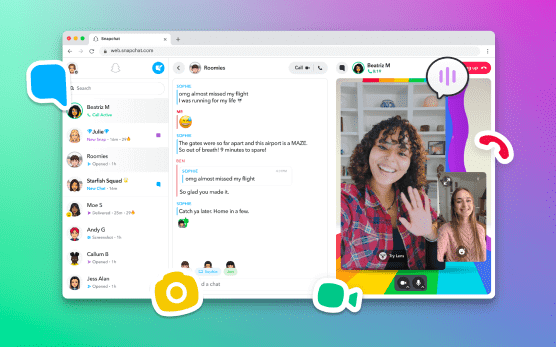
Hauptgründe für die verlorenen Snapchat-Erinnerungen
Warum haben Sie Ihre Snapchat-Chats und Memories verloren? Viele Benutzer haben Erfahrungen mit diesem Datenverlust. Darunter haben wir die Hauptgründe aufgelistet.
- Die Snapchat-Erinnerungen werden versehentlich gelöscht.
- Snapchat-Erinnerungen sind aufgrund vom Snapchat Backup-Fehler verloren.
- Snapchat löscht die Memories mit der aktuellen Regel. Alte Erinnerungen werden automatisch gelöscht, wenn sie eine Zeit lang nicht mehr angesehen wurden.
Es ist immer eine gute Idee, ein Backup Ihrer Snapchat-Memories auf dem Cloud-Speicher zu erstellen, um Snapchat-Datenverlust zu vermeiden.
Gelöschte Snapchat-Erinnerungen wiederherstellen - 6 Methoden
Versuchen Sie, gelöschte Snapchat Memories wiederherzustellen? In diesem Beitrag finden Sie sechs Möglichkeiten, um gelöschte Snapchat-Fotos, -Videos und -Nachrichten wiederherzustellen.
Methode 1. Gelöschte Snapchat-Erinnerungen aus Datenarchiv wiederherstellen
Dies ist der effektivste Weg, um Snapchat Memories wiederherzustellen. Viele Benutzer haben davon berichtet, es funktioniert, um Snapchat Memories wiederherzustellen. Alles, was Sie tun müssen, ist "Meine Daten" zu öffnen und diese Schritte zu befolgen.
Schritt 1. Öffnen Sie Snapchat in Ihrem Chrome und melde dich bei Snapchat an.

Schritt 2. Wählen Sie "Meinen Account verwalten" und wählen Sie "Meine Daten".
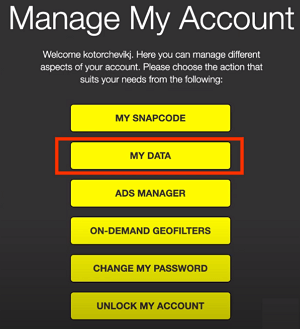
Schritt 3. Drücken Sie unten auf der Seite auf "Antrag einreichen".
Schritt 4. Bei "Meine Daten" werden Ihnen alle Daten angezeigt, die Sie von Snapchat anfordern können. Gib unten die E-Mail ein, an die Ihre Daten gesendet werden sollen.
Schritt 5. Überprüfen Sie Ihre E-Mail und laden Sie die Datei "Mydata.zip" auf Ihr Gerät herunter.
Schauen Sie das Video zur Wiederherstellung von Snapchat Memories an, um zusätzliche Hilfe zu erhalten.
- 0:00 Einführung
- 0:41 Bei Snapchat anmelden
- 0:46 Meine Daten auswählen
Methode 2. Gelöschte Snapchat-Erinnerungen aus dem Cache wiederherstellen
Herzlichen Glückwunsch, wenn Sie ein Android-Gerät benutzen. Android-Telefone können temporäre Snapchat-Dateien speichern, die als Cache bekannt sind. So können Sie gelöschte Snapchat-Erinnerungen aus dem Android-Cache wiederherstellen. Folgen Sie den Schritten und holen Sie verlorene Snapchat-Daten zurück.
Schritt 1. Navigieren Sie zu "Dateimanager > Android > Daten > com. Snapchat. android".
Schritt 2. Überprüfen Sie den Cache-Ordner und sehen Sie sich die gespeicherten Snaps an. Verschieben Sie diese Dateien an einen anderen Ort und ändern Sie ihre Erweiterungen, um auf sie wie gewohnt zuzugreifen.

Methode 3. Snapchat-Erinnerungen aus dem Ordner "Zuletzt gelöscht" wiederherstellen
Unabhängig davon, ob Sie ein Android- oder iPhone-Benutzer sind, können Sie diese Methode ausprobieren, um verlorene Snapchat-Videos oder -Fotos aus dem Ordner "Zuletzt gelöscht" wiederherzustellen. Lesen Sie weiter und stellen Sie Snapchat-Daten mit diesen Schritten wieder her. (Hier ist ein Beispiel für Android-Benutzer.)
Schritt 1. Gehen Sie zu "Galerie > Papierkorb".
Schritt 2. Wählen Sie den Ordner "Zuletzt gelöscht".
Schritt 3. Überprüfen Sie diese Dateien, wählen Sie die gewünschten Dateien aus und tippen Sie auf "Alle wiederherstellen".
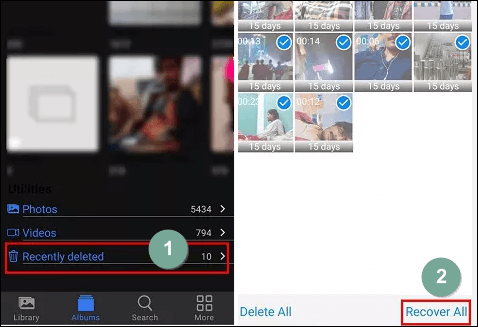
Methode 4. Gelöschte Snapchat-Erinnerungen aus iCloud wiederherstellen
Wenn Sie Snapchat mit einem iPhone verwenden, wird Ihnen diese Methode einen großen Gefallen tun. Alles, was Sie tun müssen, ist sich mit Ihrem iCloud-Konto anzumelden und gelöschte Fotos aus iCloud wiederherzustellen.
Schritt 1. Gehen Sie zu iCloud.com und melden Sie sich bei Ihrem Konto an.
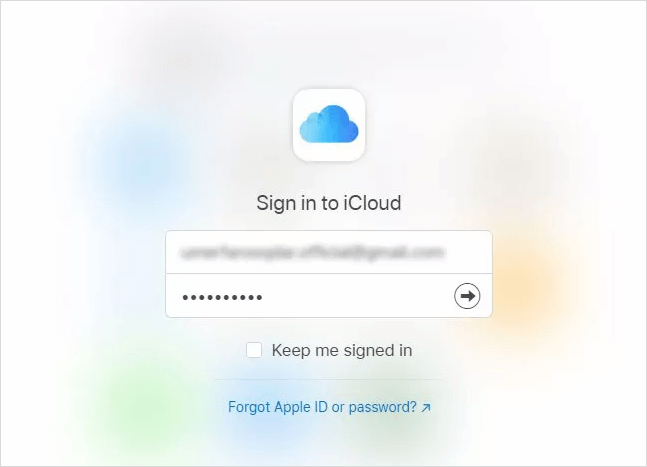
Schritt 2. Wählen Sie die Fotos oder Videos, die Sie wiederherstellen möchten, und klicken Sie dann auf "Wiederherstellen".
Methode 5. Gelöschte Snapchat-Erinnerungen von Ihrem Computer wiederherstellen
Snapchat hat sogar eine Desktop-Version. Wenn Sie Snapchat-Daten verlieren und sie auf Ihrem Laptop oder PC nicht finden können, versuchen Sie es mit einer Datenrettungssoftware. EaseUS Data Recovery Wizard ist ein praktisches Datenrettungstool, das bereits Millionen von verlorenen Fotos, Videos, Dokumenten, Aufnahmen usw. wiederhergestellt hat. Es hat viele Highlights und herausragende Funktionen.
- Formatierte und gelöschte Dateien wiederherstellen.
- Aufgrund von Festplatten-Fehler, Systemabsturz und anderen Problemen verlorenen Daten wiederherstellen.
- Unterstützt vielfältige Datenträger, z.B., Festplatte, SSD, SD-Karte, USB-Stick, Speicherkarte .
- Diese Software ist perfekt mit Windows 11/10/8/7 kompatibel.
- Verlorene Fotos, Videos, Dokumente und andere Dateien können in drei Schritten wiederhergestellt werden.
Laden Sie diese Festplattenwiederherstellungssoftware herunter und folgen Sie diesen Schritten, um Snapchat Memories von Ihrem Computer wiederherzustellen.
Schritt 1. Wählen Sie den genauen Speicherort der Datei und klicken Sie dann auf die Schaltfläche "Scannen", um fortzufahren.

Schritt 2. Nach dem Prozess wählen Sie die Ordner "Gelöschte Dateien" und "Andere verlorene Dateien" im linken Bereich. Dann können Sie die Funktion "Filter" anwenden oder auf die Schaltfläche "Dateien oder Ordner suchen" klicken, um die gelöschten Dateien zu finden.

Schritt 3. Klicken Sie auf die Schaltfläche "Wiederherstellen" und speichern Sie die wiederhergestellten Dateien - idealerweise sollten sie sich von den Originaldateien unterscheiden.

Methode 6. Gelöschte Snapchat-Erinnerungen mithilfe von Datenrettungsdienst manuell wiederherzustellen
Versuchen Sie Datenwiederherstellungsdienste, wenn Sie verlorene Snapchat-Daten immer noch nicht wiederherstellen können. EaseUS hat viele Datenrettungsexperten, die Tausende von gleichen Fällen gelöst haben. Lassen Sie sich von ihnen den besten Datenrettungsdienst bieten und Ihre Daten wiederherstellen.
EaseUS Datenrettungsdienste
Klicken Sie hier, um unsere Experten für eine kostenlose Bewertung zu kontaktieren.
Wenden Sie sich an EaseUS-Datenrettungsexperten für einen individuellen manuellen Datenrettung. Nach der KOSTENLOSEN Diagnose können wir die folgenden Dienste anbieten
- Beschädigte RAID-Strukturen, nicht bootfähiges Windows-System und beschädigte virtuelle Festplattendateien reparieren.
- Verlorene Partition und neu partitioniertes Laufwerk wiederherstellen/reparieren
- Formatierung der Festplatte rückgängig machen und Raw-Laufwerk reparieren (Bitlocker verschlüsseltes Laufwerk)
- Festplatten reparieren, die zu GPT-geschützten Partitionen werden
Das Fazit
Stellen Sie sicher, dass Sie die wiederhergestellten Snapchat-Daten nach diesen Lösungen an einem sicheren Ort gespeichert haben. Wenn Sie denken, dass dieser Beitrag hilfreich ist, teilen Sie ihn auf Twitter, Facebook und Instagram, um mehr Freunden zu helfen.
Snapchat Speicher Wiederherstellung FAQs
Sie können auch diese Tipps unten für andere häufig gestellte Fragen zu Snapchat befolgen.
1. Wie kann ich mein Snapchat-Konto freischalten?
Mit diesen Schritten können Sie Ihren Snapchat-Account auf Ihrem iPhone freischalten:
Wenn Snapchat aufgrund der Installation von Drittanbieter-Apps gesperrt ist, können Sie versuchen, die App oder das Plugin vollständig von Ihrem iPhone zu deinstallieren und dich erneut anzumelden. Gehen Sie dann zur offiziellen Website, um Ihr Snapchat-Konto in einigen Stunden freizuschalten.
2. Wie kann man gelöschte Snapchat-Fotos auf Android wiederherstellen?
Sie können diese Schritte befolgen, um gelöschte Snapchat-Fotos von Android wiederherzustellen:
- Melden Sie sich bei Ihrem Cloud-Konto an.
- Tippen Sie auf Ihre letzten Sicherungen - diejenige, die Ihre Snapchat-Fotos enthält.
- Klicken Sie auf Wiederherstellen auf Ihren Android-Geräten.
3. Kann man einen gelöschten Snapchat-Speicher wiederherstellen?
Ja, Sie können sechs Wege kennenlernen, um gelöschte Snapchat-Memories wiederherzustellen. Die effektivste Lösung ist die Wiederherstellung von Snapchat aus Meine Daten.
4. Wo werden gelöschte Snaps gespeichert?
Wenn alle Empfänger einen Snap geöffnet haben, wird er von den Servern gelöscht. Wenn er nach 30 Tagen immer noch ungeöffnet ist, wird er auch von unseren Servern gelöscht.
-
"EaseUS Data Recovery Wizard Free" stellt gelöschte Dateien wieder her, die beispielsweise durch einen Software- oder Hardwarefehler verloren gegangen sind. Auch ein versehentlich geleerter Papierkorb stellt für die Software kein Problem dar.
Mehr erfahren -
Easeus Data Recovery Wizard Free stellt eine sehr gute Möglichkeit dar, verloren gegangene Dateien wiederherzustellen.
Mehr erfahren -
"Easeus Data Recovery Wizard" kann die letzte Möglichkeit sein, gelöschte Daten wiederherzustellen und ist dabei sogar kostenlos.
Mehr erfahren -
Voreilig den Papierkorb geleert und alles ist futsch – ein Wiederherstellungs-Tool wie EaseUS Data Recovery Wizard kann helfen. Im Test schlägt sich das Tool gut.
Mehr erfahren
-
Hat mein "Leben" gerettet... Nachdem ich es längere Zeit versäumt hatte ein Backup zu machen, ist meine Festplatte hops gegangen. Die Software hat einen Großteil meiner Daten retten können und ich konnte mein System wiederherstellen. Würde Sie jederezt wieder kaufen!
Amazon Kundin -
Top Recovery Software. Konnte ganzen Daten auf einer externen Festplatte wiederherstellen ohne Probleme. Das schöne daran, es wird der komplette "Datei & Ordner" - Stammbau, wie man ihn erstellt hat "untersucht und gefunden", wie "hergestellt".
Amazon Kunde -
Super Produkt 11,6 GB Bilder die versehentlich gelöscht wurden wieder erkannt und zurückgesichert "Super"
Amazon Kundin
Weitere Artikel & Tipps:
-
Adobe Photoshop: Der Vorgang konnte nicht ausgeführt weil ein Programmfehler aufgetreten ist
![author-Mako]() Updated am 19.03.2024
Updated am 19.03.2024
-
Top 11 der besten Fotoreparatursoftware für PC und Mac
![author-Maria]() Updated am 19.03.2024
Updated am 19.03.2024
-
Excel-Dateien schließt sich automatisch
![author-Mako]() Updated am 19.03.2024
Updated am 19.03.2024
-
Wie kann man Cache-Dateien auf Android SD Karte wiederherstellen
![author-Katrin]() Updated am 19.03.2024
Updated am 19.03.2024
TOP 2 in Recovery-Tools
"Easeus Data Recovery Wizard kann die letzte Möglichkeit sein, gelöschte Daten wiederherzustellen und ist dabei sogar kostenlos."

EaseUS Data Recovery Wizard
Leistungsstarke Datenrettungssoftware zur Wiederherstellung von Dateien in fast allen Datenverlustszenarien unter Windows und Mac.
100% Sauber
Top 10 Artikel
-
 Gelöschte Dateien wiederherstellen
Gelöschte Dateien wiederherstellen
-
 USB-Stick wiederherstellen
USB-Stick wiederherstellen
-
 SD-Karte reparieren
SD-Karte reparieren
-
 Papierkorb wiederherstellen
Papierkorb wiederherstellen
-
 Festplatte wiederherstellen
Festplatte wiederherstellen
-
 USB wird nicht erkannt
USB wird nicht erkannt
-
 RAW in NTFS umwandeln
RAW in NTFS umwandeln
-
 Gelöschte Fotos wiederherstellen
Gelöschte Fotos wiederherstellen
-
 Word-Dokument wiederherstellen
Word-Dokument wiederherstellen
-
 Excel-Dokument wiederherstellen
Excel-Dokument wiederherstellen
